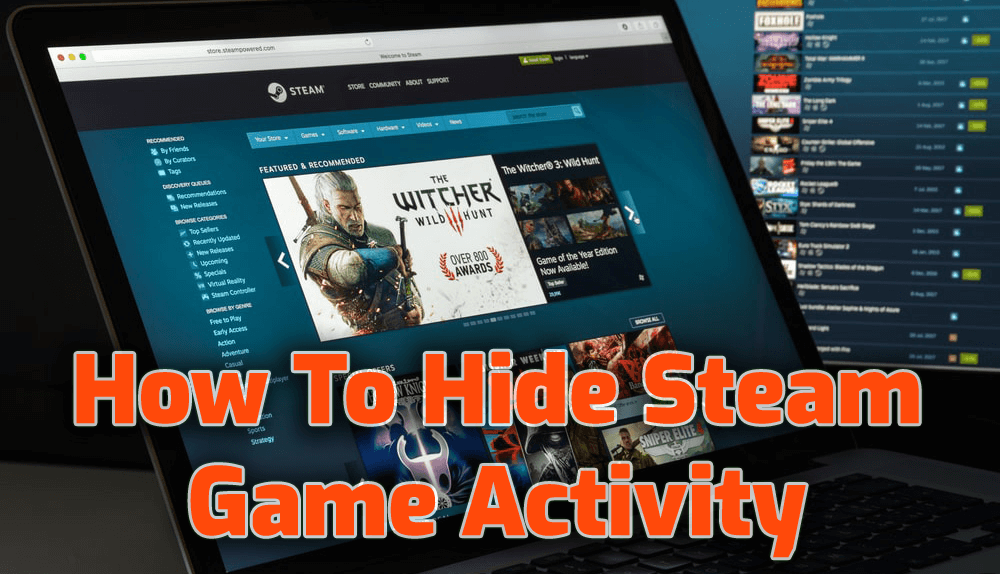Se sei uno di quei giocatori privati che non vogliono che i loro amici vedano cosa stanno facendo o giocando su Steam e vogliono nascondere l’attività di gioco su Steam, allora eccoti.
Come tutti sappiamo, Steam mantiene pubblico il profilo del giocatore per impostazione predefinita, in modo che tutti possano vedere la tua attività di gioco direttamente dall’elenco dei giochi a cui hai giocato fino alle ore trascorse a giocare.
Ma questa caratteristica di Steam infastidisce alcuni giocatori che vogliono divertirsi giocando in privato. Quindi, se vuoi anche rendere privata la tua attività di gioco Steam e non vuoi rendere pubblica alcuna attività di gioco ai tuoi amici, puoi seguire i metodi seguenti.
Come faccio a nascondere l’attività di gioco su Steam?
Nascondere l’attività di gioco su Steam non è affatto complicato. Qui ho accumulato i modi più semplici per fare in modo che Steam nasconda l’attività di gioco agli amici. Usando questi metodi puoi giocare discretamente al tuo gioco senza apparire online.
# 1: Nascondi l’attività di gioco di Steam tramite le impostazioni sulla privacy
Non è passato molto tempo da quando Steam ha lanciato nuovi aggiornamenti. Questi nuovi aggiornamenti hanno permesso agli utenti di nascondere l’attività di gioco di Steam agli amici. L’utilizzo delle impostazioni sulla privacy su Steam è il modo migliore per nascondere l’attività di gioco su Steam a follower e amici.
Non solo io, ma la maggior parte degli utenti di Steam lo ha affermato come il modo migliore per farlo. Non farà in modo che Steam nasconda l’attività di gioco solo per un periodo specifico ma per sempre e la parte migliore è che non influenzerà nessun altro componente di Steam.
Ora finiamo con la discussione dei suoi vantaggi e procediamo verso il processo. Segui i passaggi indicati di seguito per nascondere l’attività di Steam agli amici utilizzando le impostazioni sulla privacy:
- Avvia Steam sul tuo PC.
- Ora, fai clic sul nome dato nella barra in alto di Steam.
- Selezionare l’opzione Profilo dal menu contestuale.
- Fare clic sul pulsante Modifica profilo presente sul lato destro della finestra.
- Successivamente, fare clic sul pulsante Le mie impostazioni sulla privacy.
- Ora, verrà aperta la pagina Impostazioni privacy.
- Scorri verso il basso e vai alla sezione Il mio profilo.
- Apri l’elenco a discesa fornito accanto ai Dettagli del gioco e seleziona l’opzione Privato.
- Ora, controlla se questo processo funziona o meno. Per questo, fai clic con il pulsante destro del mouse in un punto qualsiasi dello spazio vuoto nella schermata di Steam> scegli l’opzione Copia URL pagina.
- Quindi, apri un browser e incolla l’URL della pagina copiata nella barra degli indirizzi e controlla se la tua attività di gioco Steam è nascosta o meno.
# 2: Usa episodi guardabili gratuiti
Un altro metodo scoperto da diversi utenti di Steam è che puoi utilizzare episodi guardabili gratuitamente per nascondere le attività di gioco su Steam agli amici. Può sembrare strano per te, ma questo metodo ha effettivamente funzionato per gli utenti di Steam.
Come funziona: nel caso non lo sapessi, Steam può riconoscere e riprodurre il video del gioco in riproduzione solo se è caricato completamente. Ecco perché, quando fai clic sul pulsante Guarda, Steam pensa che sia stata aggiunta una nuova opzione. Ma quando chiudi il video prima di lasciarlo caricare completamente, Steam rimuoverà tutte le versioni precedenti dell’attività recente.
Ora, tenendolo a mente, vai avanti e scopri come applicare questo metodo:
- Apri Steam> fai clic sulla scheda Store.
- Una volta caricata la pagina dello Store su Steam, vai alla casella di ricerca e cerca il tuo gioco. Prendiamo Making of Fury come esempio per l’illustrazione.
- Ora puoi vedere l’elenco degli episodi di Making of Fury. Vai all’episodio 1 e fai clic sul pulsante Guarda.
- Nel momento in cui inizia il caricamento dell’episodio, chiudilo ed esci dalla pagina.
- Fai la stessa azione con l’episodio 2 e 3.
- Ora vai al tuo profilo e controlla se l’attività recente è stata cancellata o meno.
# 3: rendi il tuo profilo privato
Se i due metodi precedenti non funzionassero per te, questa sarebbe la tua ultima mossa. In questo metodo, devi rendere privato il tuo profilo. Bene, è una mossa abbastanza drastica.
Perché lo chiamo drastico? È perché in questo modo sarai isolato da tutti i giocatori e dai tuoi amici. Ma varrà la pena farlo se vuoi rendere invisibile la tua Attività di gioco senza preoccuparti di nient’altro.
Nota: rendere privato il tuo profilo influirà sul tuo elenco di amici, sui dettagli del gioco, sull’inventario e sui diritti di pubblicazione di commenti.
Se vuoi usare questo trucco per nascondere l’attività di gioco sulla piattaforma Steam, segui queste istruzioni:
- Avvia Steam> fai clic sul tuo nome> seleziona l’opzione Profilo dall’elenco del menu.
- Fare clic sul pulsante Modifica profilo> Le mie impostazioni sulla privacy.
- Vai a Il mio profilo e apri il menu a discesa.
- Successivamente, fare clic sull’opzione Privato.
- Ora, le modifiche verranno salvate automaticamente.
Dopo averlo fatto, controlla se Steam nasconde o meno l’attività di gioco.
Conclusione
Quindi, ora sai cosa devi fare se vuoi fare in modo che Steam nasconda l’attività di gioco agli amici.
Tutti i metodi elencati funzioneranno, ma se me lo chiederai, preferirò seguire il primo metodo in quanto nasconderà l’attività di Steam agli amici senza influire su altri componenti. Tuttavia, alla fine della giornata, è una tua scelta.
A parte i modi menzionati, se conosci qualche altro trucco per fare lo stesso, faccelo sapere su Facebook o Twitter.
Hardeep has always been a Windows lover ever since she got her hands on her first Windows XP PC. She has always been enthusiastic about technological stuff, especially Artificial Intelligence (AI) computing. Before joining PC Error Fix, she worked as a freelancer and worked on numerous technical projects.